Dành chút thời gian để thiết lập thủ công khi cài một phần mềm mới, hiểu rõ những ứng dụng đi kèm gói cài đặt và phân biệt các đường dẫn tải dữ liệu khi lướt web sẽ hạn chế rác quảng cáo cho máy tính của bạn rất nhiều.
Thiết lập thủ công khi cài đặt phần mềm
Khi cài đặt một phần mềm mới vào máy tính, người dùng cần thực hiện một số thiết lập. Để hỗ trợ người dùng bỏ qua các thiết lập này, một số gói cài đặt phần mềm có tính năng cài đặt theo thiết lập mặc định, đây là một trong những nguyên nhân khiến máy tính của người dùng “dính” phải những thành phần quảng cáo.
Nếu không muốn trở thành nạn nhân của vấn nạn này, bạn chỉ việc tinh ý hơn trong lúc cài đặt một phần mềm mới, đặc biệt là phần mềm miễn phí, cũng như dành chút thời gian để thiết lập từng chi tiết chứ không nên sử dụng tính năng cài đặt mặc định. Tất nhiên, cũng có những phần mềm cài đặt theo mặc định sẽ có lợi cho người dùng hơn, nhưng số lượng không nhiều.
Thành phần quảng cáo thường gặp nhất khi cài đặt một phần mềm miễn phí là “The Ask Toolbar”. Thành phần này khi được cài đặt vào máy tính sẽ thay đổi trang chủ, bộ máy tìm kiếm mặc định của trình duyệt, làm rối giao diện trình duyệt và nhiều phiền phức khác. Đơn cử là sự xuất hiện của “The Ask Toolbar” trong gói cài đặt phần mềm chuyển đổi định dạng nhạc, video miễn phí khá nổi tiếng hiện nay – “Format Factory”.
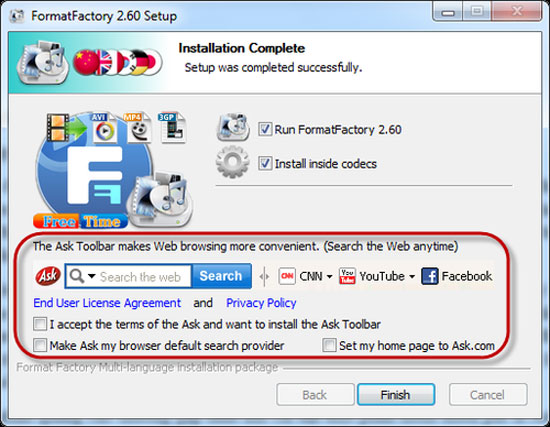
Tùy chọn cài thêm thành phẩn quảng cáo "The Ask Toolbar" khi cài đặt phần mềm Format Factory.
Ngoài ra, một số gói cài đặt lại tích hợp thêm một phần mềm khác dù tính năng của chúng chẳng liên quan gì đến nhau. Chẳng hạn khi cài đặt xong một phần mềm đồ họa, người dùng được hỏi là có muốn cài đặt thêm PC Speed (tăng tốc máy tính) không. Hầu hết người dùng thiếu kinh nghiệm sẽ giữ nguyên dấu chọn mặc định (đồng ý cài đặt) và nhấn Next. Vấn đề này đòi hỏi người dùng phải có chút hiểu biết về công nghệ và cẩn thận để phân biệt đâu là phần mềm bắt buộc cần cài đặt thêm, đâu là phần mềm ăn theo.
Phân biệt nút Download giả và thật
Rất nhiều dịch vụ lưu trữ và chia sẻ dữ hiện nay có giao diện rối mắt, đánh lừa người dùng nhấn vào những nút và đường dẫn quảng cáo. Theo đó, thay vì chỉ hiển thị nút Download tương ứng với đường dẫn tải tập tin mà người dùng yêu cầu, giao diện trang web còn tồn tại các nút Download, Download Here… khác nổi bật hơn cả nút Download thật sự. Tệ hại hơn, sau khi tải nhầm ứng dụng quảng cáo mà không hay biết thì người dùng sẽ thản nhiên cài đặt vào máy. Kết quả, không có ứng dụng cần dùng và Windows lại chứa thêm một ứng dụng rác.
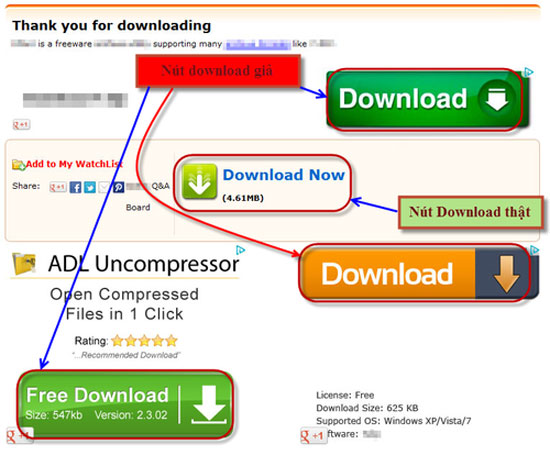
Các nút Download giả và thật trên một trang web chia sẻ tập tin.
Các đường dẫn tải dữ liệu như thế thường được chia sẻ từ các diễn đàn. Để không vướng phải tình huống này, người dùng cần chú ý xem dung lượng, tên tập tin ở diễn đàn chia sẻ. Lúc tải về, nếu dung lượng tập tin không khớp, tên ứng dụng lạ hoắc thì hãy suy nghĩ trước khi tải tiếp và cẩn trọng trước khi cài đặt.
Chẳng hạn, nếu trên một diễn đàn có chia sẻ chương trình Adobe Acrobat XI Pro với dung lượng tập tin tải về là 528 MB, nhưng khi nhấn vào đường dẫn và chọn Download trong trang web hiện ra thì trình duyệt chỉ thông báo tập tin có dung lượng 4MB. Lúc này, người dùng phải dừng tải ngay lập tức vì đó là một sự nhầm lẫn không sai vào đâu được.
Ngoài ra, người dùng có thể phân biệt thật giả thông qua phần mở rộng của tập tin, nếu dữ liệu được chia sẻ là một tập tin nén *.rar mà lại đang tải về tập tin *.exe thì cũng là trường hợp có nhẫm lẫn.
Xứ lý khi dính phải ứng dụng quảng cáo
Đối với tình huống cài phải thành phần quảng cáo là thanh công cụ “The Ask Toolbar”, người dùng có thể vào “Start”, chọn “Control Panel”, nhấn “Unstall or change a program”, nhấn chuột phải vào “Ask” trong danh sách, chọn “Unstall”.
Lưu ý: Phải tắt các trình duyệt web đang mở trước khi thực hiện thao tác này.
Sau đó, mở trình duyệt lên để thay đổi lại trang chủ mặc định tại mục “Home Page”.
 Công nghệ
Công nghệ  AI
AI  Windows
Windows  iPhone
iPhone  Android
Android  Học IT
Học IT  Download
Download  Tiện ích
Tiện ích  Khoa học
Khoa học  Game
Game  Làng CN
Làng CN  Ứng dụng
Ứng dụng 















 Linux
Linux  Đồng hồ thông minh
Đồng hồ thông minh  macOS
macOS  Chụp ảnh - Quay phim
Chụp ảnh - Quay phim  Thủ thuật SEO
Thủ thuật SEO  Phần cứng
Phần cứng  Kiến thức cơ bản
Kiến thức cơ bản  Lập trình
Lập trình  Dịch vụ công trực tuyến
Dịch vụ công trực tuyến  Dịch vụ nhà mạng
Dịch vụ nhà mạng  Quiz công nghệ
Quiz công nghệ  Microsoft Word 2016
Microsoft Word 2016  Microsoft Word 2013
Microsoft Word 2013  Microsoft Word 2007
Microsoft Word 2007  Microsoft Excel 2019
Microsoft Excel 2019  Microsoft Excel 2016
Microsoft Excel 2016  Microsoft PowerPoint 2019
Microsoft PowerPoint 2019  Google Sheets
Google Sheets  Học Photoshop
Học Photoshop  Lập trình Scratch
Lập trình Scratch  Bootstrap
Bootstrap  Năng suất
Năng suất  Game - Trò chơi
Game - Trò chơi  Hệ thống
Hệ thống  Thiết kế & Đồ họa
Thiết kế & Đồ họa  Internet
Internet  Bảo mật, Antivirus
Bảo mật, Antivirus  Doanh nghiệp
Doanh nghiệp  Ảnh & Video
Ảnh & Video  Giải trí & Âm nhạc
Giải trí & Âm nhạc  Mạng xã hội
Mạng xã hội  Lập trình
Lập trình  Giáo dục - Học tập
Giáo dục - Học tập  Lối sống
Lối sống  Tài chính & Mua sắm
Tài chính & Mua sắm  AI Trí tuệ nhân tạo
AI Trí tuệ nhân tạo  ChatGPT
ChatGPT  Gemini
Gemini  Điện máy
Điện máy  Tivi
Tivi  Tủ lạnh
Tủ lạnh  Điều hòa
Điều hòa  Máy giặt
Máy giặt  Cuộc sống
Cuộc sống  TOP
TOP  Kỹ năng
Kỹ năng  Món ngon mỗi ngày
Món ngon mỗi ngày  Nuôi dạy con
Nuôi dạy con  Mẹo vặt
Mẹo vặt  Phim ảnh, Truyện
Phim ảnh, Truyện  Làm đẹp
Làm đẹp  DIY - Handmade
DIY - Handmade  Du lịch
Du lịch  Quà tặng
Quà tặng  Giải trí
Giải trí  Là gì?
Là gì?  Nhà đẹp
Nhà đẹp  Giáng sinh - Noel
Giáng sinh - Noel  Hướng dẫn
Hướng dẫn  Ô tô, Xe máy
Ô tô, Xe máy  Tấn công mạng
Tấn công mạng  Chuyện công nghệ
Chuyện công nghệ  Công nghệ mới
Công nghệ mới  Trí tuệ Thiên tài
Trí tuệ Thiên tài